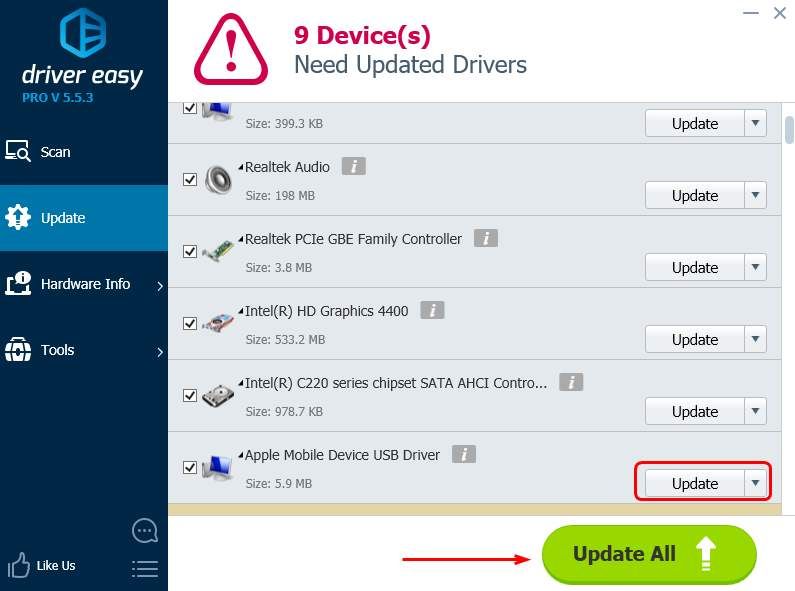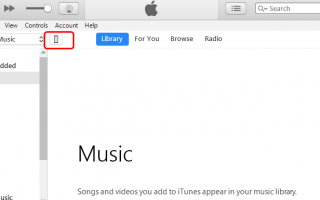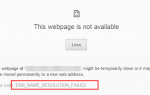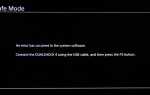Содержание
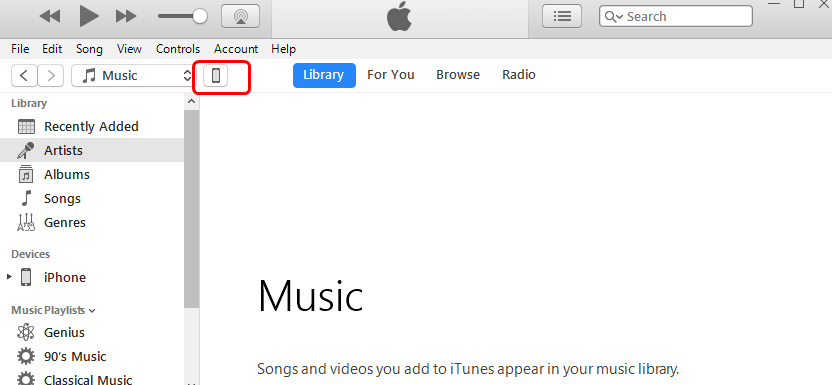
Если ваш iPhone не отображается в вашем ПК iTunes или, другими словами, ваш iTunes не распознает ваш iPhone, вы находитесь в нужном месте.
Может быть много причин, по которым ваш iPhone может не отображаться в iTunes, устаревший iTunes, устаревший драйвер Apple Mobile Device USB или поврежденный USB-кабель.
Как много возможных причин, так и есть исправления. Работайте сверху вниз и следуйте простым шагам, чтобы найти подходящий для вас.
1. Убедитесь, что все обновлено
2. Переустановите драйвер Apple Mobile Device USB
3. Перезапустите сервис Apple Mobile Device
4. Обновите драйвер USB для мобильного устройства Apple.
1. Убедитесь, что все обновлено
1) Убедитесь, что Itunes обновляется.
Убедитесь, что на вашем ПК с Windows установлена последняя версия iTunes. На сегодняшний день последняя версия 12.6.2.20.
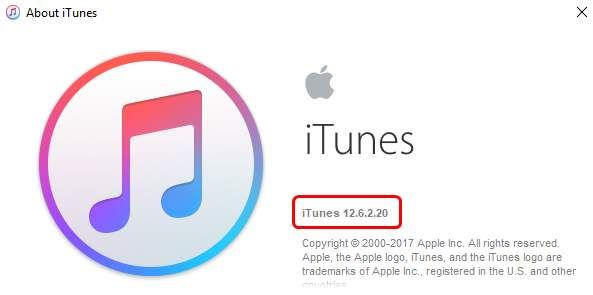
Вы можете скачать его с Вот.
2) Убедитесь, что ваш компьютер обновляется.
На клавиатуре нажмите Ключ с логотипом Windows а также S в то же время. Затем введите Центр обновления Windows в поле поиска и выберите Настройки Центра обновления Windows.
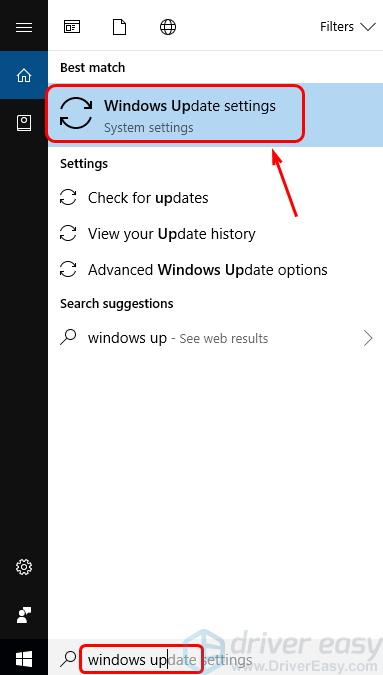
Нажмите на Проверьте наличие обновлений кнопка.
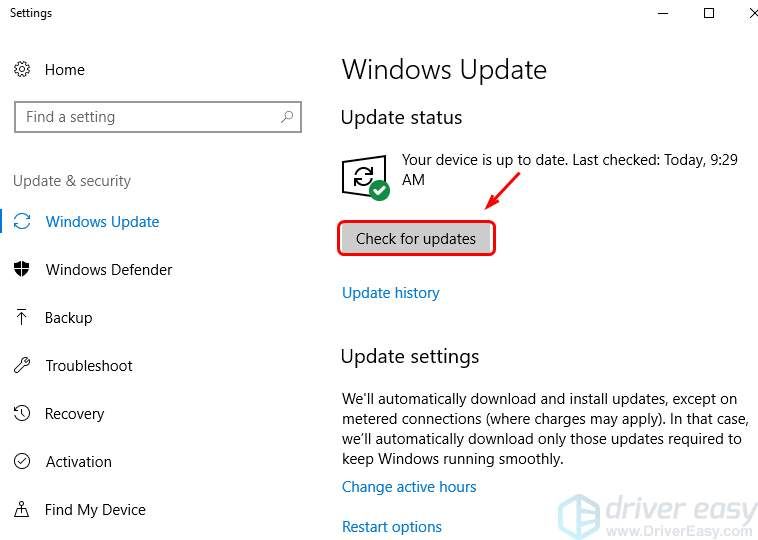
Если есть доступные обновления, загрузите и установите их в соответствии с инструкциями.
3) Убедитесь, что вы нажали Доверять кнопка на вашем iPhone, когда всплывает предупреждение.
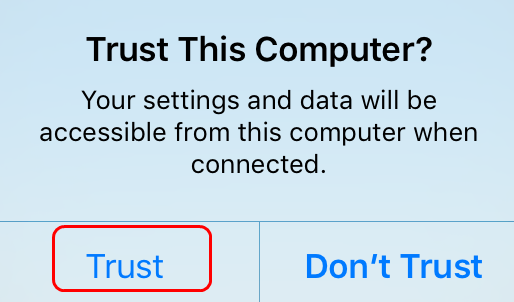
2. Переустановите драйвер Apple Mobile Device USB
Вышеуказанные шаги предназначены для того, чтобы помочь вам решить возможные проблемы, отличные от драйвера вашего устройства. Если вам не удалось решить проблему, попробуйте переустановить драйвер Apple USB:
1) Отключите iPhone от компьютера.
2) Снова подключите iPhone к компьютеру. Если iTunes появится, закройте его.
3) На клавиатуре нажмите Ключ с логотипом Windows а также р одновременно скопируйте и вставьте следующую команду:
% ProgramFiles% Common FilesAppleMobile Device Поддержка Драйверы
нажмите Войти ключ, чтобы запустить его.
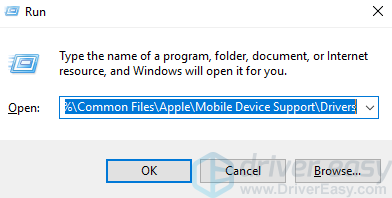
4) Щелкните правой кнопкой мыши на usbaapl64 или же usbaapl файл и выберите устанавливать.
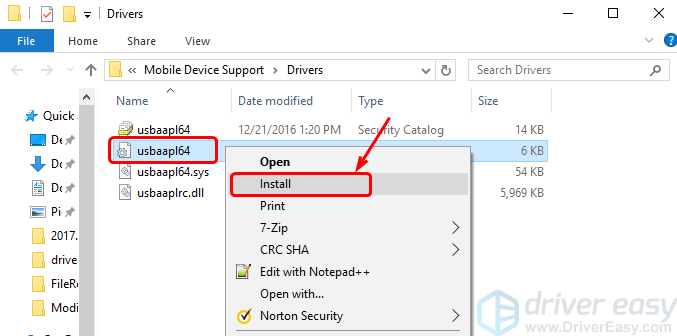
Запись: Имена файлов здесь могут быть usbaapl64.inf или же usbaapl.inf. Это один и тот же файл. Просто убедитесь, что тип файла Информация о настройке.
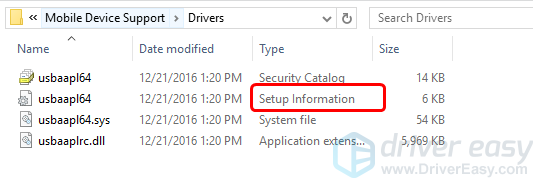
5) После завершения установки отключите iPhone от компьютера. Затем перезагрузите компьютер.
6) Подключите ваш iPhone и откройте iTunes.
3. Перезапустите сервис Apple Mobile Device
Если ваш iPhone по-прежнему отказывается отображаться в iTunes, попробуйте перезапустить службу мобильных устройств Apple:
1) На клавиатуре нажмите Ключ с логотипом Windows а также р в то же время, затем введите services.msc и нажмите Войти.
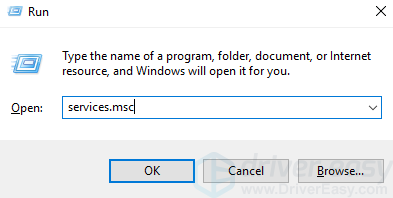
2) Щелкните правой кнопкой мыши Apple Mobile Device Service и выберите Запустить снова.
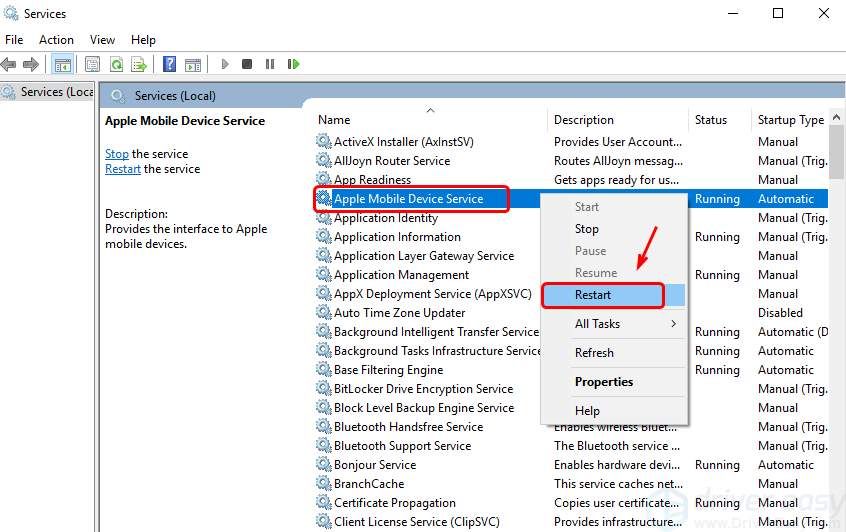
3) Перезагрузите компьютер после этого.
4) Откройте ваш iTunes и подключите ваш iPhone, чтобы увидеть, если он появляется.
4. Обновите драйвер USB для мобильного устройства Apple.
Ваша проблема с «iPhone не появляется», вероятно, вызвана проблемами с драйверами. Приведенные выше шаги могут решить эту проблему, но если они этого не делают, или вы не уверены, что играете с драйверами вручную, вы можете сделать это автоматически с Водитель Легко.
Driver Easy автоматически распознает вашу систему и найдет для нее правильные драйверы. Вам не нужно точно знать, на какой системе работает ваш компьютер, вам не нужно рисковать загрузкой и установкой неправильного драйвера, и вам не нужно беспокоиться об ошибках при установке.
Вы можете автоматически обновить драйверы с помощью БЕСПЛАТНОЙ или Профессиональной версии Driver Easy. Но в версии Pro это займет всего 2 клика (и вы получите полную поддержку и 30-дневную гарантию возврата денег):
1) Скачать и установите Driver Easy.
2) Запустите Driver Easy и нажмите кнопку Сканировать сейчас кнопка. Driver Easy проверит ваш компьютер и обнаружит проблемы с драйверами.
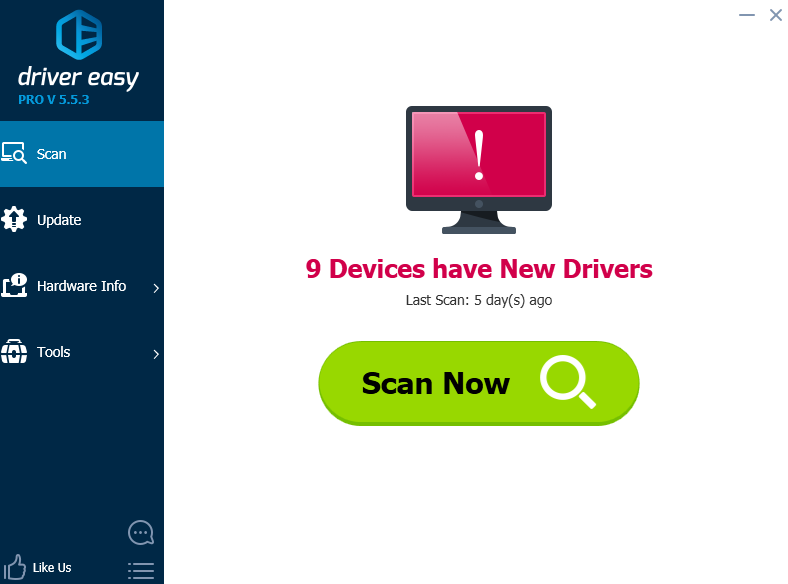
3) Нажмите Обновить Кнопка рядом с помеченным драйвером USB для Apple Mobile Device для автоматической загрузки и установки правильной версии этого драйвера (вы можете сделать это с БЕСПЛАТНОЙ версией).
Или нажмите Обновить все для автоматической загрузки и установки правильной версии всех драйверов, которые отсутствуют или устарели в вашей системе (для этого требуется Pro версия — вам будет предложено обновить, когда вы нажмете Обновить все).